AviUtl2でフェードをかけてみましょう。
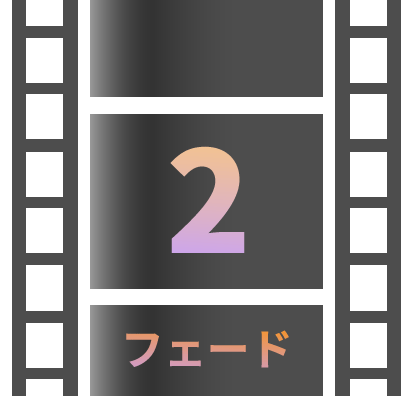
フェードは、少しずつ映像・音声を変化せていく効果がある編集方法です。
- フェードイン : じょじょに映像が見えてくる(音声が聞こえてくる)
- フェードアウト : じょじょに映像が消えていく(音声が小さくなる)
いろいろなものにフェードをかけられます。
- 動画
- 画像
- テキスト
- 音声
フェードは汎用性がとても高く、映像などが切り替わるタイミングで入れると流れがスムーズになります。
このページでは、
- フェードのかけ方
- 音声フェードのやり方
- 画面全体フェードのやり方
- クロスフェード、白色フェードのやり方
について見ていきましょう。
関連AviUtl2 シーンチェンジの使い方|スムーズな場面転換のコツと追加方法
目次
動画・画像・テキストにフェードをかけよう
「+」からかければ簡単
まず、動画を読み込んでタイムラインに配置します。画像やテキストでもかまいません。


つぎに、その動画オブジェクトをクリックし、オブジェクト設定の「+」をクリックします。
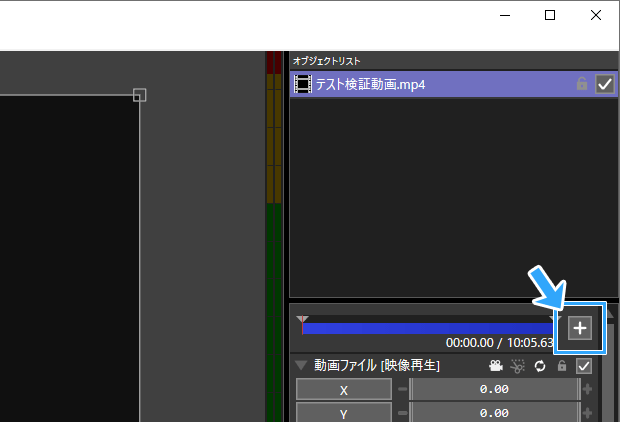
そして、「切り替え効果」→「フェード」をクリックしてください。
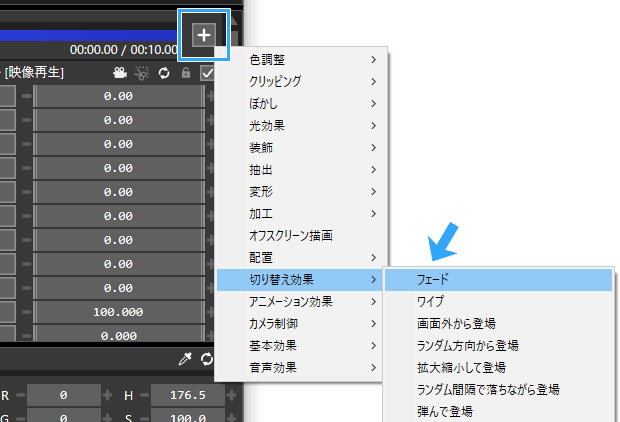
すると、動画オブジェクトの最初と最後の部分にフェードがかかりました。
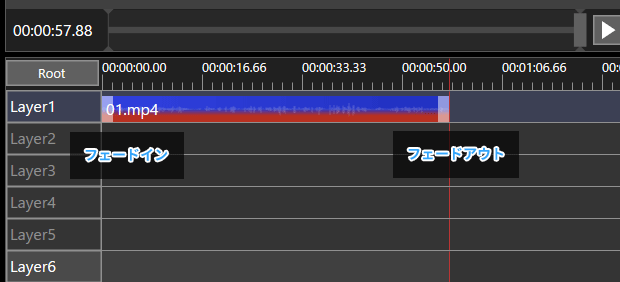
▲白い部分がフェードをかけたときのイメージです。パッと見た感じでは、タイムライン上の変化はありません。
フェードアウト「だけ」したい?
ただ、
- フェードインだけでいい
- フェードアウトだけでいい
ということもあるでしょう。
このような場合は、「イン」「アウト」の数値を変更します。
- 0にする : 効果がなくなる
- 数字を大きくする : 変化が緩やかになる(変化に時間がかかる)
- 数字を小さくする : 変化が急になる
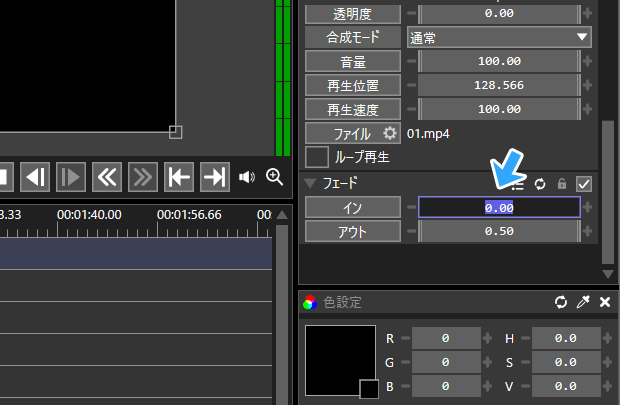
たとえば、フェードアウト「だけ」なら以下のようにします。
- イン : 0
- アウト : 0.5~1
そしてEnterキーを押してください。すると、フェードアウトのみになります。
動画内の音声にフェードはかからない
覚えておきたいのですが、動画にフェードをかけても動画内の音声にフェードはかかりません。
もし動画内の音声にもフェードをかけたいのであれば、別途編集しましょう(後述)。
削除方法
フェードを削除したい場合は、「フェード」の付近で右クリックして「フィルタ効果を削除」をクリックします。

音声にフェードをかけよう
動画内の音声の場合
読み込んだ動画内の音声(例 : ゲーム音)にもフェードをかけてみましょう。
- 動画オブジェクトをクリックする。
- オブジェクト設定の「+」をクリックする。
- 「音声効果」→「音量フェード」をクリックする。
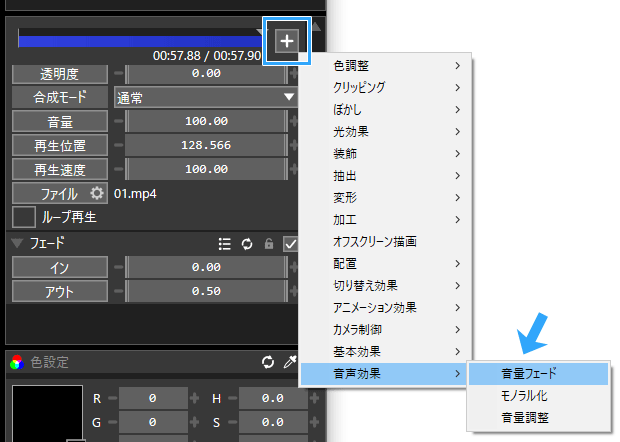
「音量フェード」が追加されました。必要に応じて「イン」「アウト」の設定を変えます(上述)。
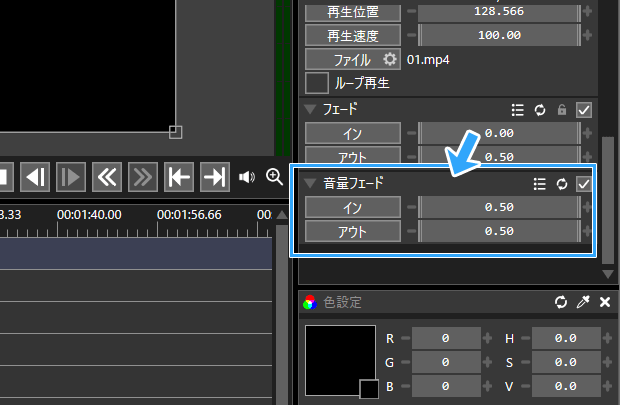
動画とは別の音声の場合
動画から音声を分離した場合や、別途音声を新規に読み込んだ場合、この音声にフェードをかけることもできます。
やり方は、以下のとおりです。
- 音声オブジェクトをクリックする。
- オブジェクト設定の「+」をクリックする。
- 「音声効果」→「音量フェード」をクリックする。
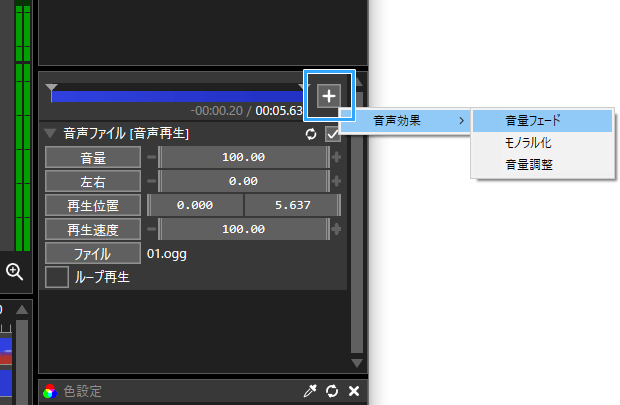
必要に応じて「イン」「アウト」の設定を変更してください(上述)。
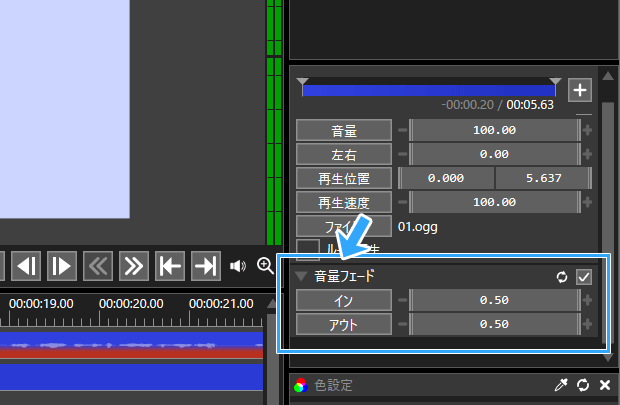
画面全体にフェードをかける方法
以上で基本的なフェードのかけ方は完璧です。
ここからは少し応用的なやり方を見ていきましょう。
複数のオブジェクトを一括で
さきほど見てきた方法は、動画は動画、テキストはテキストというように、オブジェクトごとに(個別に)フェードをかけるやり方でした。
しかし、「画面全体にまとめてフェードをかけたい」というケースがあるかもしれません。
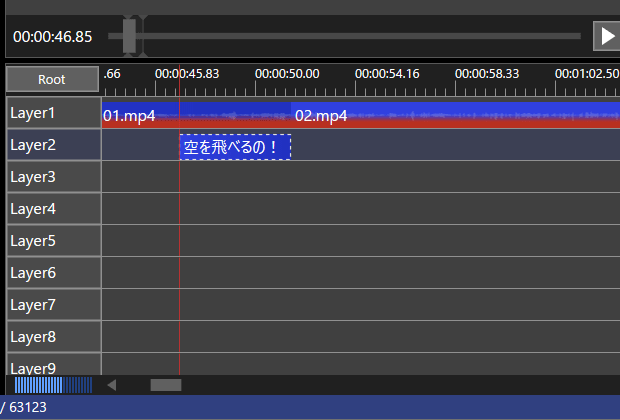
▲Layer1に動画、Layer2にテキストを配置してあります。
つまり、動画 + テキストに一括でフェードをかけたいという場合です。
「フレームバッファ」を使うやり方
やり方は複数ありますが、そのひとつに「フレームバッファ」を使う方法があります。
まず、フェードをかけたいオブジェクトの下位レイヤーで右クリックします。
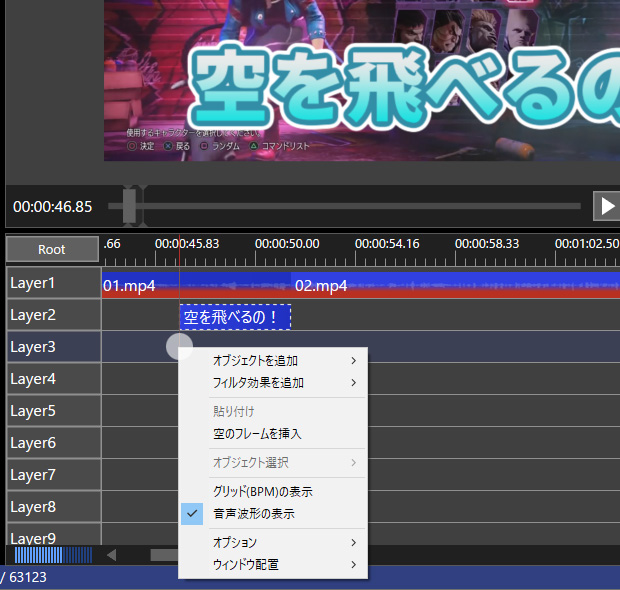
つぎに、「メディアオブジェクトを追加」→「フレームバッファ」をクリックします。
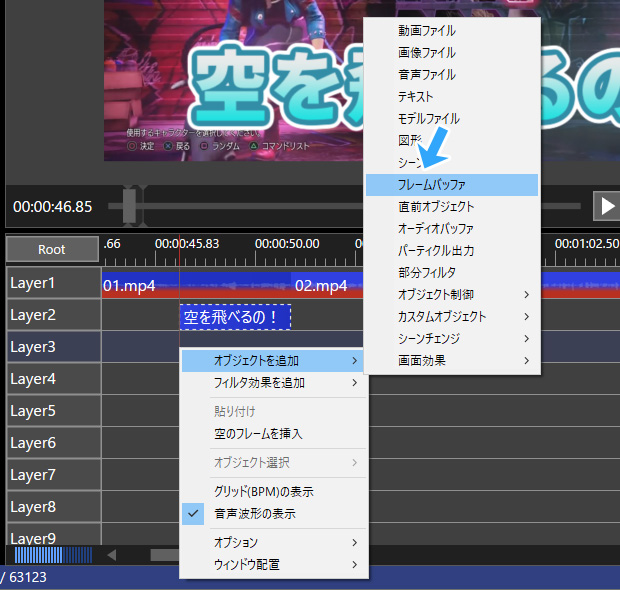
「フレームバッファ」のオブジェクト設定にある「+」から、「フェード」を追加してください。動画の「+」ではない点に注意します。
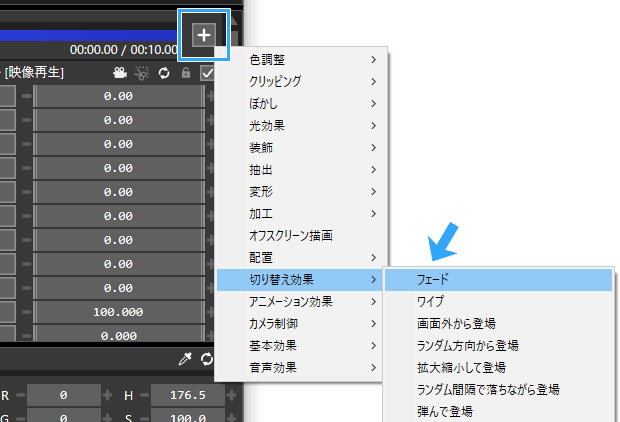
そして、ここも重要な点ですが、「フレームバッファをクリア」にチェックを入れます。チェックを入れないとフェードがかかりません。
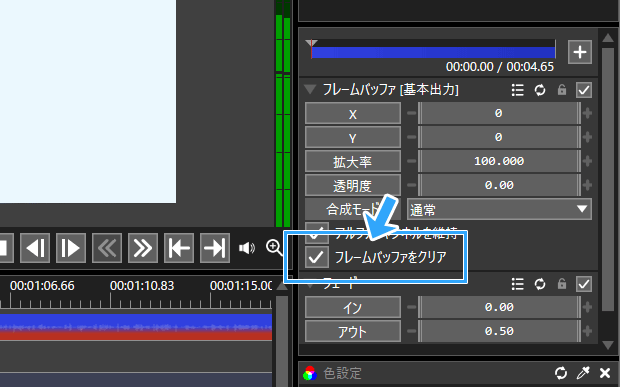
フレームバッファーを追加することで、それより上にある全オブジェクトにエフェクトが適用されました。
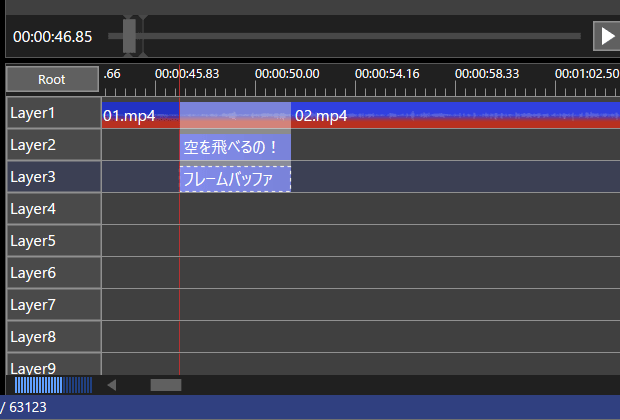
▲「フレームバッファ」に追加した「フェード」が、上位レイヤーにある「空を飛べるの!」と「01.mp4」に適用されます。
ポイントは3つです。
- フェードをかけたいオブジェクトの下位レイヤーに「フレームバッファ」を追加する
- 「フレームバッファ」の「+」からフェードを追加する
- 「フレームバッファをクリア」にチェックを入れる

クロスフェードにする方法
フェードの一種にクロスフェードというものがあります。
これはフェードアウトとフェードインを同時に適用するエフェクトです。
- 映像・音声がだんだんと消えていく(フェードアウト)
- と同時に、別の映像・音声がだんだんと現れる(フェードイン)
クロスフェードは重宝するので使ってみましょう。
- タイムライン上の適当な空白箇所で右クリックする。
- 「フィルタオブジェクトを追加」から「シーンチェンジ」にカーソルを合わせる(beta24以降)。
- 「シーンチェンジ」→「シーンチェンジ」をクリックする。
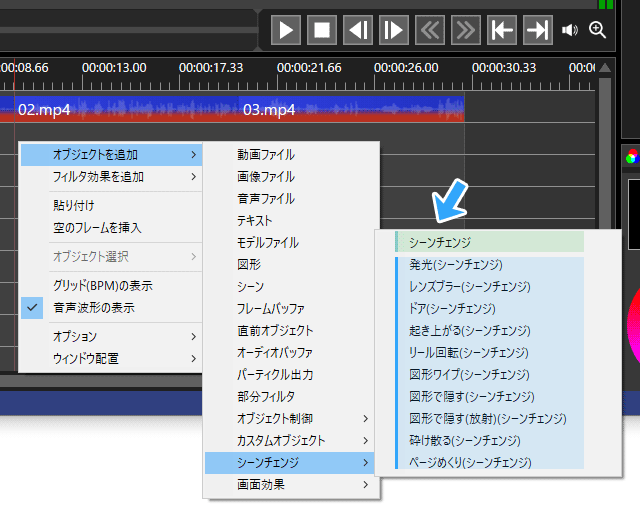
すると、「種類」のところに「クロスフェード」が表示されています。
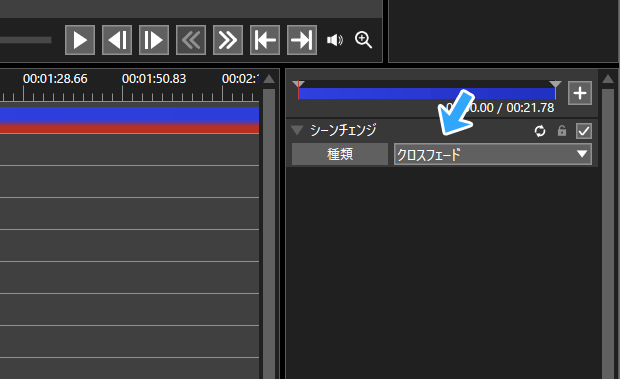
タイムライン上に「シーンオブジェクト」が配置されたことを確認してください。

オブジェクトの位置・長さを調整して完成です。やり方がわからない場合は、下記記事をご覧ください。

なお、このやり方は上位レイヤーにある全オブジェクトに対して影響があります。
白色のフェードにする方法
フェードは黒色が標準ですが、白色にできます。
やり方は複数ありますが、今回はいちばん簡単な方法をやってみましょう。
- タイムライン上で右クリックし、「フィルタオブジェクトを追加」から「シーンチェンジ」にカーソルを合わせる。
- 「シーンチェンジ」をクリックする。
- 「種類」で「ホワイトアウト」をクリックする。
- フェードイン・フェードアウトがセットで適用される。
- タイムライン上で位置・長さを調整する。
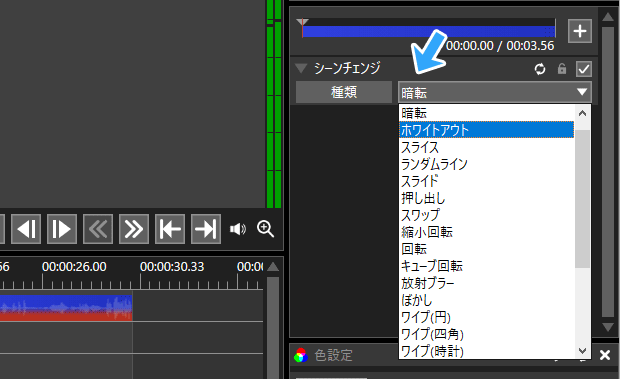
または、さきほどの「シーンチェンジ」のすぐ下にある「発光(シーンチェンジ)」もよいかもしれません。筆者はこちらのほうが好みです。
なお、以上のやり方は上位レイヤーにある全オブジェクトに対して影響があります。
備考
「シーンチェンジ」の「種類」にある「暗転」もフェード代わりになります。
- タイムライン上で右クリックし、「フィルタオブジェクトを追加」から「シーンチェンジ」にカーソルを合わせる。
- 「シーンチェンジ」をクリックする。
- 「種類」で「暗転」をクリックする。
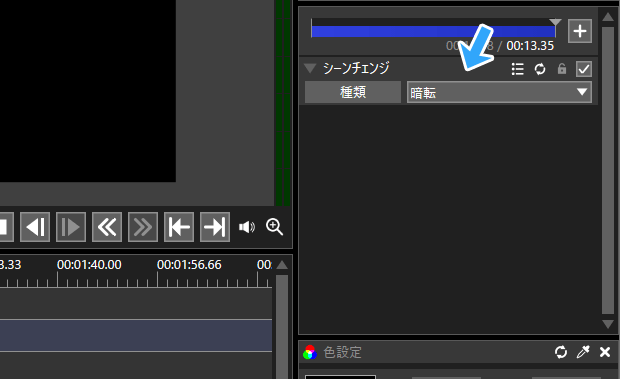
また、タイムライン上で右クリック→「フィルタ効果を追加」→「切り替え効果」→「フェード」でもかまいません。
まとめ
フェードで重要なのは3点です。
- 基本は動画・画像・テキストの「+」から追加する
- 音声にも別途フェードをかける(必要なら)
- クロスフェードは「フィルタオブジェクトを追加」から
フェードをかける方法は複数ありますが、最初はシンプルな方法だけマスターしましょう。
エフェクトの詳細については、下記ページもご覧ください。適用範囲についてもまとめています。


2006年から15年以上、ゲーム実況のやり方の解説記事を書いています。書いた記事数は1,000本以上。ゲーム配信、ゲーム録画、動画編集の記事が得意です。
記事はていねいに、わかりやすく!ゲーム実況界の教科書をめざしています。
